Prepara tu ordenador para instalar la nueva versión de Windows 10

Una de las características de Windows 10 es que, además de los parches que suelen llegar cada pocas semanas, el sistema operativo recibe una gran actualización cada 6 meses. Estas nuevas versiones suelen traer nuevas funciones y características, además de corregir problemas y mejorar la seguridad del ordenador. Por ello es muy importante asegurarnos de instalar estas nuevas versiones tan pronto como sea posible. Cada actualización es totalmente gratuita, sin embargo, si no tenemos nuestro ordenador en condiciones aumenta la probabilidad de que, por un error, no podamos instalar la nueva versión. E incluso que algo salga mal y deje nuestro ordenador totalmente inutilizado.
Aunque Microsoft ha trabajado duro para acabar con los problemas del pasado y reducir los fallos que puedan aparecer a la hora de actualizar nuestro PC, aún existe una probabilidad de que algo salga mal y no podamos actualizar el ordenador o directamente nos quedemos sin poder usarlo.
En un principio no tenemos que hacer nada para recibir las nuevas versiones del sistema operativo. Estas suelen llegar a todos los usuarios a través de Windows Update, independiente de la versión del sistema operativo que tengan instalada en esos momentos. Los usuarios siempre recibirán directamente la última disponible. Sin embargo, si queremos evitar posibles problemas, a continuación os vamos a dar una serie de recomendaciones con las que reduciremos la probabilidad de que algo salga mal y podremos asegurarnos de que nuestro ordenador se actualiza como es debido y que todo funciona perfectamente.
Consejos para preparar nuestro ordenador para actualizar Windows 10
Instala las últimas actualizaciones
Microsoft suele lanzar todas las semanas una serie de parches de seguridad que corrigen fallos de seguridad en el sistema operativo, y unos parches de calidad para corregir otros errores y depurar el funcionamiento de Windows. Sin embargo, a medida que se acerca la fecha de lanzamiento de una actualización la compañía suele aprovechar para incluir algunos cambios para solucionar pequeños errores y problemas de incompatibilidad que puedan originar un error a la hora de instalar la nueva gran actualización de Windows 10.
Por ello, lo primero que debemos hacer para preparar nuestro PC para las nuevas versiones de Windows es asegurarnos de tener instalados todos los parches, tanto de seguridad como de mantenimiento, de Windows Update.
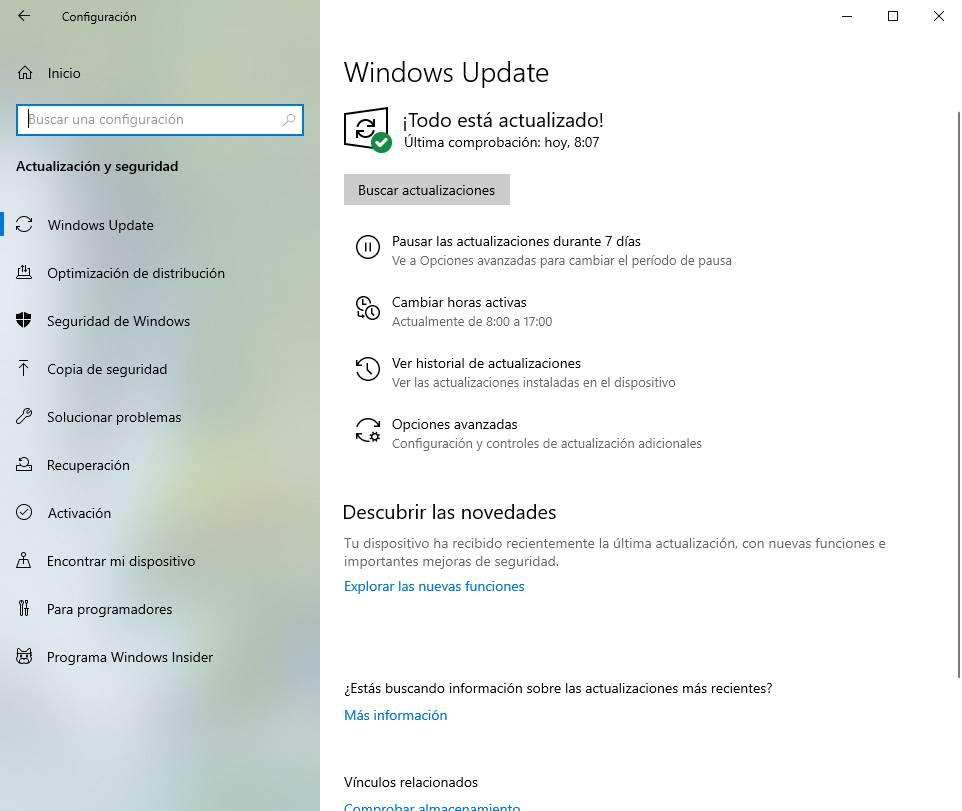
Si hace mucho tiempo que no actualizamos los drivers de nuestro PC esta es también una buena oportunidad para hacerlo. Los drivers viejos suelen mostrar problemas de compatibilidad a la hora de instalar las versiones más nuevas de Windows. Por ello, debemos asegurarnos de tener versiones recientes instaladas en el PC. Podemos actualizarlos manualmente o usando software como IObit Driver Booster.
Comprueba el antivirus
Las cosas han cambiado desde el lanzamiento de Windows 10 en 2015. Hoy en día los principales antivirus del mercado suelen estar preparados para funcionar con el sistema operativo sin causar problemas ni de estabilidad ni con las actualizaciones. Sin embargo, muchas veces los antivirus son los primeros responsables de los errores que puedan aparecer al actualizar Windows.
Windows 10 viene por defecto con su propio antivirus gratis, Windows Defender. Este antivirus no solo ha demostrado ser uno de los más eficaces y eficientes del mercado, sino que, al ser el antivirus predeterminado de Microsoft es el que mejor se lleva con el sistema operativo. Si usamos este antivirus no vamos a tener problemas al actualizar Windows.
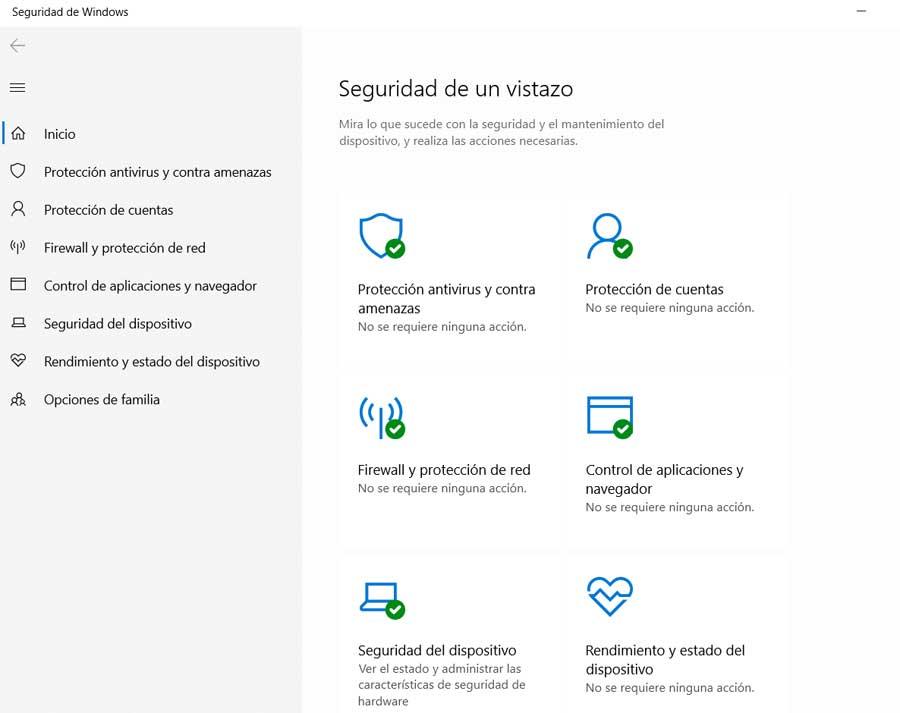
Si utilizamos otro antivirus debemos asegurarnos de tener instalada la última versión del mismo (ya que, gracias a las versiones Insider las firmas de seguridad tienen varios meses para prepararlo para funcionar con las nuevas versiones), o, mejor aún, desinstalarlo antes de actualizar el PC. Cuando tengamos la nueva versión de Windows lista podemos volver a instalarlo si queremos que sea él quien nos proteja.
Actualiza los programas del ordenador
Además de asegurarnos de actualizar el antivirus también debemos asegurarnos que todos, o la mayoría, de los programas que tenemos instalados en el ordenador están actualizados.
Si el asistente de instalación de la nueva versión de Windows detecta un programa obsoleto en el ordenador, generalmente lo desinstalará para evitar posibles problemas. Sin embargo, un programa desactualizado, aunque puede funcionar en la nueva versión de Windows, puede ser uno de los motivos por los que la actualización sale mal, o directamente se cancela antes de empezar.
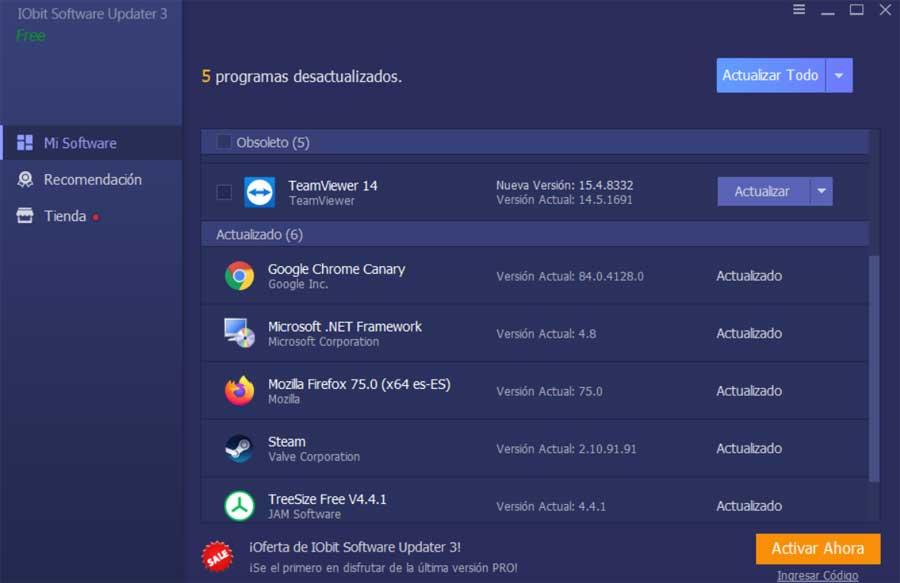
Podemos usar programas, como SUMo o IObit Software Update para comprobar nuestros programas e instalar las últimas versiones de los mismos de forma automática.
Crea copias de seguridad del sistema y los datos
La prevención es siempre la mejor forma de asegurarnos de que, si algo sale mal, los daños van a ser mínimos. Con las actualizaciones semanales y mensuales de Windows no suele haber problemas. Sin embargo, con las actualizaciones más grandes, las semestrales, la probabilidad de que algo salga mal se dispara.
Por ello, aunque tomemos todas las medidas posibles para garantizar que la nueva versión se instala sin problemas, nunca está de más hacer una copia de seguridad de los datos. Esta copia de seguridad se puede hacer de varias formas. Por ejemplo, podemos copiar manualmente los datos más importantes (fotos, documentos, etc) a un segundo disco duro, o a la nube, para que, si algo sale mal, podamos recuperar los datos fácilmente.
También podemos recurrir a puntos de restauración de Windows (a los cuales podríamos acceder desde el menú de recuperación de Windows 10 si el PC deja de arrancar), o lo más seguro, crear una imagen de la partición de Windows (con Clonezilla o Acronis, entre otros) de manera que, si algo sale mal, podremos restaurar la imagen completa y dejar el PC tal cual estaba antes de actualizar.
Limpia Windows y libera espacio
Las actualizaciones de Windows 10 necesitan, generalmente, unos 32 GB de espacio en el disco duro. Esto se debe a que Windows Update no utiliza actualizaciones delta en las semestrales. Estas descargan una versión completa de Windows 10 y la instala en nuestro ordenador completa. Además, guarda una copia de seguridad de nuestro Windows actual para poder revertir los cambios si algo sale mal, o nos da problemas. Por lo tanto, como mínimo tenemos que tener 32 GB de espacio libre para no tener problemas al actualizar Windows.
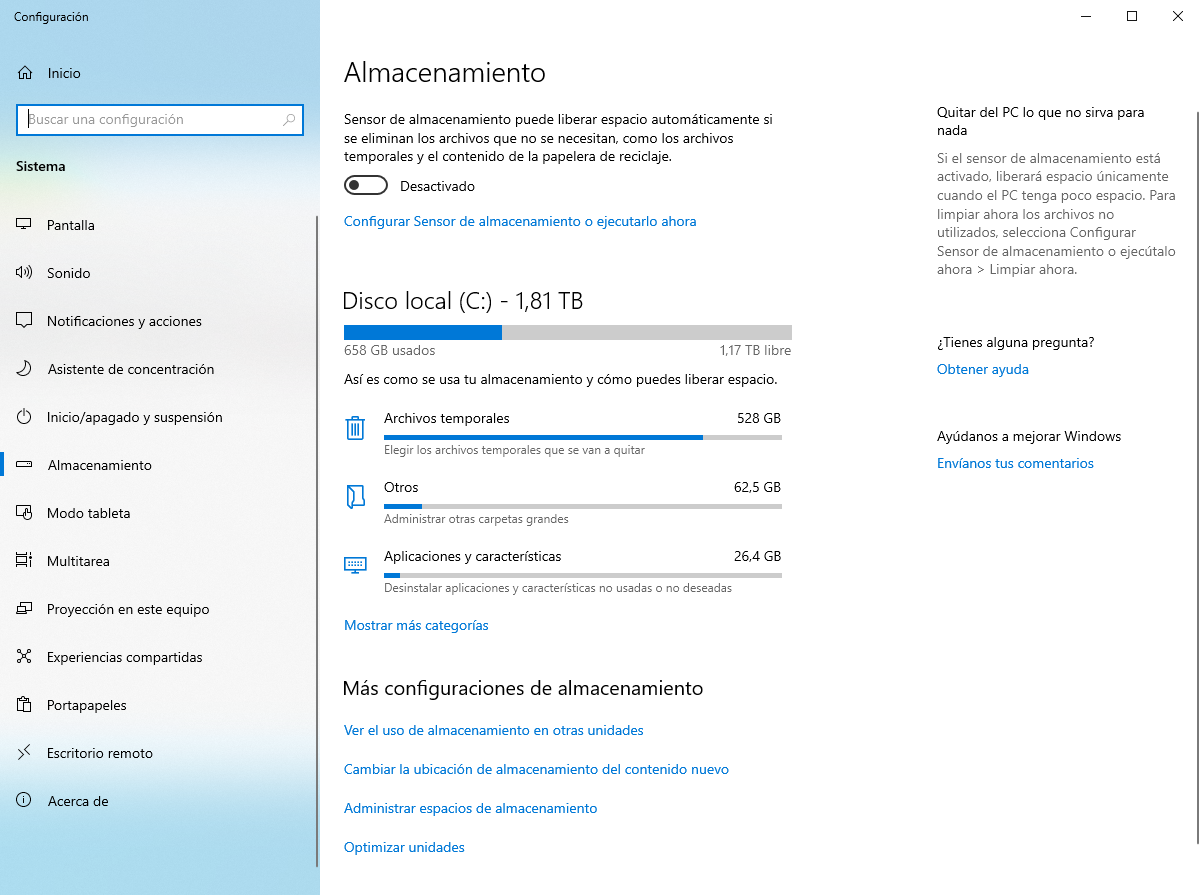
Si hemos realizado configuraciones extrañas en Windows (si hemos usado programas de «debloat», por ejemplo), debemos asegurarnos de que nuestro Windows está correcto y no le faltan archivos esenciales del sistema ni tiene archivos internos modificados por otros programas. Esta es una de las razones por las que más puede fallar la actualización de Windows. Por ello, si hemos modificado archivos esenciales de Windows, debemos restaurar sus versiones originales para que no haya problemas.
Podemos ejecutar los siguientes comandos en una ventana de CMD o PowerShell para analizar todo nuestro sistema, detectar si faltan archivos o algunos se han modificado o corrompido y volver a restaurarlos a sus versiones originales:
- sfc /scannow
- DISM /Online /Cleanup-Image /CheckHealth
- DISM /Online /Cleanup-Image /ScanHealth
- DISM /Online /Cleanup-Image /RestoreHealth
- chkdsk C: /F /R
Qué hacer después de actualizar Windows 10
Si la actualización se ha realizado con éxito, ya podremos empezar a disfrutar de todas las novedades de la nueva versión de Windows 10. Sin embargo, antes de dejar nuestro ordenador listo debemos dedicarle un tiempo para asegurarnos de que podemos disfrutar al máximo de él.
Lo primero que haremos será volver a instalar los programas que hayamos desinstalado a la hora de actualizar. Si hemos borrado el antivirus, o el asistente ha quitado un programa potencialmente incompatible, ya podemos instalarlo de nuevo para utilizarlo. Además, también debemos buscar nuevas actualizaciones para preparar nuestro PC en caso de que se haya publicado un parche acumulativo post-actualización para depurar fallos.
Si la nueva versión de Windows 10 funciona bien, podemos eliminar la copia de seguridad de Windows para liberar 32 GB de espacio. Eso nos permitirá tener más espacio libre en el disco duro, pero nos impedirá volver atrás si algo empieza a funcionar mal. Si no hemos vuelto a la versión anterior en los 7 días siguientes a la actualización, esta se eliminará automáticamente y se liberará el espacio sin tener que hacer nada.
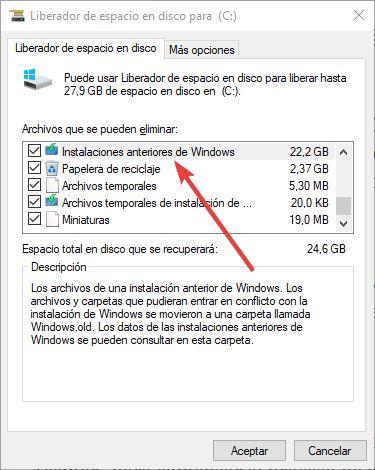
Por último debemos revisar las configuraciones del sistema operativo, sobre todo las personales y relacionadas con la privacidad. Así nos aseguraremos de que nuestro de que nuestro PC está funcionando tal como queremos que lo haga.
Ya podemos disfrutar de la nueva versión de Windows 10.
Fuente: SoftZone https://ift.tt/2AZXje4 Autor: Rubén Velasco
.png)
